上一篇
死机问题💻电脑开机频繁死机全方位解析与高效解决方法
- 问答
- 2025-09-01 01:16:05
- 3
🔍 一、先快速判断:你的电脑属于哪种“死法”?
- 开机就卡住:BIOS界面过后直接黑屏或卡logo
- 进系统后死机:用着用着突然冻结,声音卡顿
- 蓝屏死机(BSOD):伴随错误代码(比如CRITICAL_PROCESS_DIED)
- 不定期随机死机:毫无规律,看心情卡顿😵
🛠️ 二、硬件问题:可能是电脑在“求救”!
✅ 1. 散热不良——电脑热到“中暑”啦!
电脑用久了风扇积灰,CPU温度飙高,自动降频保护就会卡死。
解决方法:
- 清灰!用吹风机冷风档或专用气罐吹散热口(千万别用热风!)
- 换硅脂:如果电脑用了3年以上,CPU硅脂可能干了,重涂一遍温度直降10℃❄️
✅ 2. 内存条松动或老化
内存接触不良是开机死机的常见原因之一。
解决方法:
- 断电后拆机,拔出内存条,用橡皮擦擦金手指(黄色接触部分),再重新插紧
- 如果有两条内存,可尝试单条轮流测试,找出故障条
✅ 3. 电源供电不足
尤其发生在老旧电脑或DIY主机上,电源老化导致电压不稳。
解决方法:

- 更换功率更高的电源(建议选品牌如海盗船、酷冷至尊)
✅ 4. 硬盘故障(尤其是机械硬盘)
开机卡LOGO?可能是硬盘读盘失败!
解决方法:
- 用CrystalDiskInfo软件检查硬盘健康度(显示“警告”就要备份数据了!)
- 换固态硬盘(SSD)!速度飞跃,告别卡顿🚀
⚙️ 三、软件系统问题:可能是系统“内讧”了!
✅ 1. 驱动冲突
尤其是显卡驱动,装错版本容易蓝屏。
解决方法:
- 进安全模式(开机按F8或Shift+重启),卸载最近安装的驱动
- 用官网驱动(NVIDIA/AMD/英特尔)重新安装,选“稳定版”而非最新版
✅ 2. 系统文件损坏
Windows用久了难免系统文件出问题。
解决方法:
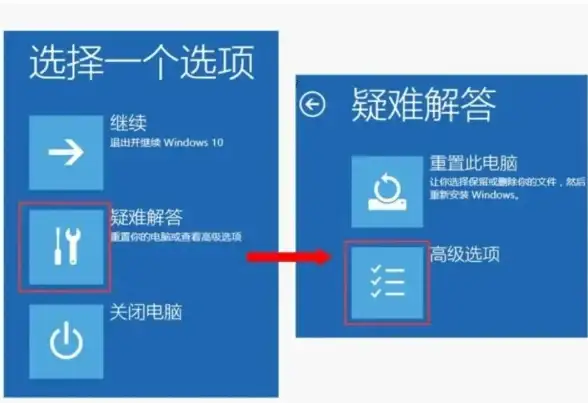
- 打开cmd(管理员身份),输入:
sfc /scannow DISM /Online /Cleanup-Image /RestoreHealth自动扫描并修复系统文件🔧
✅ 3. 病毒或恶意软件
某些挖矿病毒会占用100%CPU导致死机。
解决方法:
- 安装火绒/卡巴斯基等工具全盘杀毒
- 重装系统(终极大招,但记得先备份!)
✅ 4. 软件冲突
尤其是安全软件(比如同时装360+电脑管家),互相掐架导致系统崩。
解决方法:
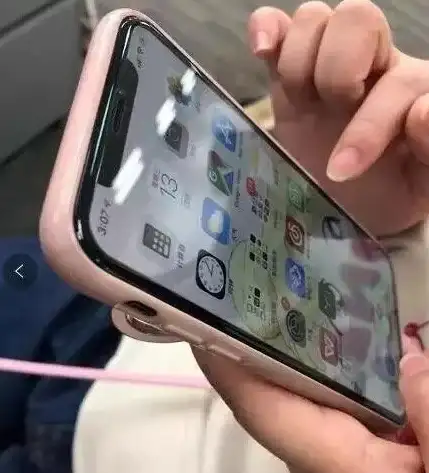
- 控制面板里卸载多余的安全软件和垃圾弹窗软件
- 用工具【Geek Uninstaller】彻底清理残留
🧪 四、进阶排查:如果以上都试了还是死机?
-
重装系统:
准备U盘制作启动盘(用微软官方工具),彻底重装系统,注意备份C盘数据! -
压力测试:
用AIDA64进行CPU/内存压力测试,观察是否高温或报错 -
主板电容鼓包:
拆机看主板上电容是否凸起(老旧电脑常见),需送修
💡 预防死机小习惯
- 定期清灰+换硅脂(1-2年一次)
- 别装多个安全软件,用Windows自带防御就行
- 避免用手柄/键盘连点器等工具疯狂“虐机”🎮
- 重要数据勤备份!云盘+硬盘双保险
💻 最后总结:
电脑死机不可怕,就怕盲目乱操作!从硬件到软件一步步排查,八成能自救成功~如果实在搞不定,直接找售后或维修师傅,别硬撑!
你的电脑又活过来了吗?评论区等你分享经验✨!
(注:本文参考2025年9月前的技术方案,适用Windows 10/11系统)
本文由 甫凯风 于2025-09-01发表在【云服务器提供商】,文中图片由(甫凯风)上传,本平台仅提供信息存储服务;作者观点、意见不代表本站立场,如有侵权,请联系我们删除;若有图片侵权,请您准备原始证明材料和公证书后联系我方删除!
本文链接:https://cloud.7tqx.com/wenda/804364.html

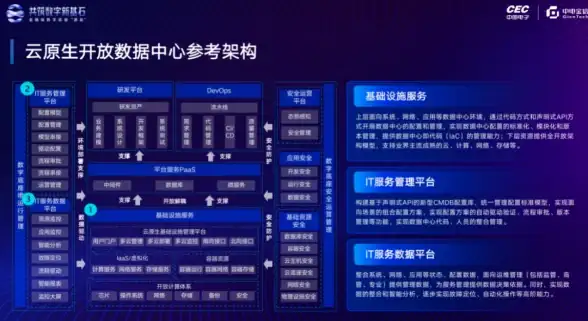







发表评论